Simmpl provisioning-handleiding voor Tiptel IP2x en Yealink T2x toestellen
|
|
|
- Clara Bakker
- 8 jaren geleden
- Aantal bezoeken:
Transcriptie
1 Koldingweg HL Groningen Postbus GE Groningen Simmpl provisioning-handleiding voor Tiptel IP2x en Yealink T2x toestellen v070614mt T (050) F (050) E callvoip@callvoip.nl W Het ingebruik nemen van een Tiptel of Yealink toestel is Simmpl! Daarvoor biedt de Simmpl telefooncentrale u provisioning: de automatische configuratie van uw toestel. Genereer de provisioning link en plaats deze op de juiste plaats in uw toestel. In minder dan een minuut is uw toestel ingeeteld! Hieronder vindt u ons stappenplan; op de volgende pagina s vindt u gedetailleerde informatie en illustraties. 1. Sluit uw Tiptel / Yealink IP-telefoon aan en maak deze klaar voor gebruik Zorg dat het toestel is aangesloten op uw netwerk en met internet is verbonden. 2. Vraag het IP-adres van uw IP-toestel op en log op uw toestel in Druk op de [OK]-toets om het IP-adres op te vragen en log in, default user en password zijn [admin en [admin]. 3. Het verzamelen van de benodigde toestelgegevens Als u inlogt vindt u op tabblad [status]: - de firmware-versie provisioning is mogelijk vanaf versie x.70 - het MAC-adres dit kunt u invullen op de Simmpl centrale 4. Log in op de Simmpl centrale om een gebruiker en toestel aan te maken Zorg dat u op de Simmpl centrale een gebruiker en een toestel heeft aangemaakt en gekoppeld. (voor meer informatie, zie de handleidingen in onze bibliotheek). Ga naar de toestel-instellingen, kies in stap 1 [Provisioning] en plak het MAC-adres. Kopieer in stap 2 de provisioning link en vergeet niet op [Finish] te klikken. 5. Log in op uw IP-toestel om de provisioning link te plaatsen Log weer in op het toestel en ga naar tabblad [Upgrade] tab [Advanced]. Plak de provisioning link in veld [Provisioning Server] en klik op [Auto Provisioning]. Bevestig en wacht tot het toestel klaar is met instellen. 6. Controleer of provisioning is geslaagd! Controleer of provisioning geslaagd is - door te testen of het toestel kan uitbellen - door te testen of de gegevens goed op Accounttabblad 1 staan - door op de Simmpl centrale te kijken of het toestel is aangemeld (groen bolletje) Gefeliciteerd, provisioning is geslaagd! ING BANK IBAN NL66INGB BIC INGBNL2A KVK BTW NL B01
2 1. Sluit uw Tiptel / Yealink IP-telefoon aan en maak deze klaar voor gebruik Sluit uw Tiptel Yealink IP-telefoon aan. Zorg dat het toestel met een netwerkkabel is verbonden met uw internetverbinding. Let erop dat u de kabel aan de toestel-zijde aansluit op de INTERNET-poort (en niet op de PC-poort, daar kan evt. uw computer op aangesloten worden). Deze netwerkkabel wordt op uw netwerk/router aangesloten zodat de telefoon met internet is verbonden. Als u de telefoon start, dan zal deze doorgaans eerst kijken of er nieuwe firmware beschikbaar is. Wacht totdat het toestel hiermee klaar is en ga pas dan verder. Als het een nieuw toestel is, dan staan er nog geen instellingen in. Als het een toestel is dat eerder reeds in gebruik was, dan is het aan te raden om het toestel te resetten. Dat doet u door de OK toets (ronde knop) 10 seconden ingedrukt te houden totdat het toestel vraagt of het moet worden gereset. Bevestig dit en wacht tot het toestel weer terug is. Wel zo praktisch, stel het toestel nog even op Nederlands in. Druk op het toestel zelf op de volgende knoppen: Menu-toets 3. settings 1. basic settings 1. language kies Nederlands 2. Vraag het IP-adres van uw IP-toestel op en log op uw toestel in Om op het IP-toestel in te loggen heeft u het IP-adres nodig. druk op de [OK] toets om het IP-adres op te vragen Een IP-adres ziet er bijvoorbeeld als volgt uit: Ga nu naar internet en vul het IP-adres met puntjes in de adresbalk van uw internetprogramma (browser) in. Het inlogscherm verschijnt: Log in: de default gebruikersnaam en wachtwoord zijn [admin] en [admin] pagina 2 van 11
3 3. Het verzamelen van de benodigde toestelgegevens Om uw toestel te kunnen hebben we een aantal gegevens nodig. Als u bent ingelogd op uw toestel zien we deze gegevens gelijk in het scherm: 1. de firmware versie Deze is van belang omdat u provisioning kunt gebruiken vanaf versie x.70. Heeft uw toestel een lagere versie? Upgrade dan eerst de firmware (zie bijlage 1). 2. het MAC-adres Dit is een uniek adres van uw toestel waarmee de Simmpl centrale uw toestel wereldwijd kan terugvinden. 3. de beschikbare accounts U kunt op deze schermprint zien dat dit toestel ruimte heeft voor 13 accounts die allemaal niet in gebruik zijn. Provisioning zal een account instellen op accountpositie 1. Als hier al iets staat, dan wordt deze account overschreven. Provisioning werkt vanaf firmwareversie x.70. Heeft uw toestel een oudere firmwareversie? Upgrade dan eerst de firmware, zie pagina x voor onze adviezen. firmwareversie ouder dan x.70 provisioning Provisioning zal niet slagen. Advies: upgrade de firmware van uw toestel (zie bijlage 1) vanaf versie x.70 Provisioning werkt wel; de firmware wordt automatisch geupgrade vanaf de Simmpl telefooncentrale. Ook als er nieuwe firmware-versies zullen wij deze (na goedkeuring) naar uw toestel sturen. pagina 3 van 11
4 4. Log in op de Simmpl centrale om een gebruiker en toestel aan te maken U heeft de configuratiepagina van uw IP-telefoon nog geopend. Open nu een tweede internetvenster (bv. nieuw tabblad in uw browser) en ga in dat tabblad naar de Simmpl telefooncentrale. U kunt dan gemakkelijk het toestel aanmaken en de provisioning link op de telefooncentrale opvragen, en deze daarna op de juiste plaats in uw toestel plaatsen zonder dat u opnieuw hoeft in te loggen. Ga naar en log in op uw Simmpl telefooncentrale. Kies links in het menu optie [Toestellen]. Als het toestel dat u wilt gaan gebruiken nog niet is aangemaakt, voeg dan een toestel toe door op button [Toevoegen] te klikken en doorloop de wizard. belangrijk: selecteer het juiste merk en type toestel. U kunt het type toestel vinden op de doos en in het menu van uw toestel Belangrijk! Kies de juiste versie, anders loopt u het risico dat uw toestel wordt voorzien van een verkeerde firmware file. Dit zou kunnen betekenen dat uw toestel onherstelbaar beschadigde wordt en niet meer werkt. Verifieer daarom welk type toestel u heeft en loop geen risico. pagina 4 van 11
5 Geef het toestel een naam en koppel het toestel aan een gebruiker. Als u nog geen gebruiker heeft aangemaakt, dan kunt u dit later doen. Vink de provisioning-optie aan en vul het MAC-adres van uw toestel in. Zie stap 3. Dubbelklik op het MAC-adres, druk tegelijk op [Ctrl+C] om het adres te kopieren. Klik dan op de Simmpl centrale in het MAC-adres veld en klik [Ctrl+V] om de code te plakken. Klik nu op [volgende stap] Als u nog geen gebruiker heeft aangemaakt, dan kunt u dit veld nu ook leeg laten. U kunt dan later een gebruiker maken en deze aan het toestel koppelen. Vink de provisioning optie aan. Het MAC-adres vindt u in tabblad [status] van uw IPtelefoon, zie punt 3. U kunt het adres kopiëren en plakken vanuit de webinterface, de streepjes worden dan automatisch geplaatst. In stap 2 krijgt u de provisioning link die in de IP-telefoon kan worden ingevuld zodat de Simmpl centrale het werk kan gaan doen. kopieer de provisioning link met uw muis of met button [Kopieer] BELANGRIJK: klik op [Finish] om het toestel definitief aan te maken. Als u dit vergeet is het toestel niet aangemaakt en zal provisioning niet werken. Als u de provisioning link heeft gekopieerd, vergeet dan niet om op button [Finish] te klikken om het toestel en uw provisioning-instelling op te slaan. Kopieer de provisioning link om deze in uw telefoon te kunnen plaatsen. pagina 5 van 11
6 5. Log in op uw IP-toestel om de provisioning link te plaatsen Ga terug naar het andere internet-tabblad waar u was ingelogd op uw toestel, of log opnieuw op uw toestel in. Ga naar tabblad [Upgrade] submenu [Advanced]. vervang de waarde van veld [Provisioning Server] met de provisioniong link Controleer of deze begint met klik nu op [Confirm] om de link op te slaan klik tenslotte op [auto provision] om de provisioning te starten. Klik op [OK] pagina 6 van 11
7 Het provisioning verzoek wordt nu naar het toestel verstuurd. Als de telefooncentrale klaar is met provisioning volgt melding: pagina 7 van 11
8 6. Controleer of provisioning is geslaagd! Uw toestel is nu geprovisioned. Dat betekent dat de Simmpl telefooncentrale het toestel heeft ingeregeld en dat u ermee moet kunnen bellen*. U kunt dit op de volgende manier testen: Controleer of u met het toestel kunt uitbellen Ga naar tabbald [Account 1] van de webinterface en controleer de gegevens: De Simmpl centrale provisioned altijd op account 1. Controleer hier of uw accountstatus geregistreerd is. De Simmpl telefooncentrale heeft uw telefoon ingesteld. Op de Simmpl telefooncentrale of het account geregistreerd is. Log in, ga naar het toesteloverzicht en controleer de succesvolle registratie. Het wolkje geeft aan dat het toestel geprovisioned is Als provisioning is geslaagd ziet u hier de beide IP-adressen. Controleer of u het groene bolletje ziet en of uw toestel zich meldt. * NB: als u in stap 4 nog geen gebruiker aan het toestel had gekoppeld, doe dat dan alsnog (anders kunt u het account nog niet gebruiken). pagina 8 van 11
9 Bijlage 1: de firmware van uw Tiptel Yealink toestel upgraden Bij tabblad [Upgrade] [Basic] ziet u de firmwareversie en heeft u de mogelijkheid om het toestel te resetten naar fabrieksinstellingen of te herstarten (de instellingen blijven behouden). Ook kunt u het toestel hier handmatig van een firmware upgrade voorzien. U kunt dan eerst de juiste firmwareversie downloaden bij de toestelfabrikant. Belangrijk: laadt geen verkeerde versie firmware of een Tiptel firmware in een Yealink toestel, dit kan ervoor zorgen dat uw toestel niet meer inzetbaar is. Met deze button herstelt u de fabrieksinstellingen; uw toestel is helemaal leeg en moet daarna eerst weer ingesteld worden. Met deze button kunt u het toestel herstarten; het behoudt de instellingen. Hier kunt u een firmware-file handmatig uploaden om het toestel te upgraden. De firmware van uw Tiptel Yealink toestel upgraden. Controleer welke firmwareversie u nu heeft door op het toestel in te loggen u ziet de firmwareversie staan op tabblad [Status]. U kunt op het toestel zelf ook klikken op [Menu] [Status] [Firmware] om de firmwareversie op te vragen. Af-fabriek worden de toestellen van Tiptel en Yealink voorzien van een provisioninglink naar de firmware-server. Dit betekent in de meeste gevallen dat een toestel dat wordt aangesloten op internet en wordt geherstart automatisch gaat zoeken naar de laatste firmware versie. sluit het toestel aan op internet en herstart; kijk of het toestel gaat zoeken naar firmware. pagina 9 van 11
10 Als uw toestel niet automatisch de firmware upgrade uitvoert, log dan in op uw toestel en ga naar tabblad [Upgrade], submenu [Advanced]. Controleer hier twee dingen: 1. Staat er iets ingevuld in veld [Provisioningserver]? Dit zou de server van de leverancier van de telefoon (yealink, tiptel) moeten zijn. Als het veld leeg is is het logisch dat het toestel niet upgrade. Reset het toestel dan naar factory defaults om deze instellingen te herstellen. 2. Staat veld [Check new config] op Disabled? Ook dan is het logisch dat er niets gebeurt. Verander deze waarde naar [Power on] en herstart het toestel nogmaals. Als de firmware upgrade ook nu nog niet lukt, dan kunt u de firmware nog handmatig uploaden. Ga naar de firmwarewebsite van de fabrikant. Yealink: Tiptel: > kies uw type downloads Belangrijk: plaats geen Yealink firmware in Tiptel toestellen en andersom. Log vervolgens in op uw telefoontoestel en ga naar tabblad [Upgrade] submenu [Basic]. Bij onderdeel [Select and Upgrade Firmware] kunt u de gedownloade firmware selecteren op uw computer. Klik vervolgens op [Upgrade]. pagina 10 van 11
11 Controleer na de update of de firmware versie is bijgewerkt. Deze informatie wordt u aangeboden door: CallvoipTelefonie Koldingweg HL GRONINGEN T: F: callvoip@callvoip.nl W: pagina 11 van 11
Simmpl provisioning-handleiding voor Tiptel IP2x en Yealink T2x toestellen
 Koldingweg 19-1 9723 HL Groningen Simmpl provisioning-handleiding voor Tiptel IP2x en Yealink T2x toestellen v060516rh Postbus 5236 9700 GE Groningen T (050) 820 00 00 F (050) 820 00 08 E callvoip@callvoip.nl
Koldingweg 19-1 9723 HL Groningen Simmpl provisioning-handleiding voor Tiptel IP2x en Yealink T2x toestellen v060516rh Postbus 5236 9700 GE Groningen T (050) 820 00 00 F (050) 820 00 08 E callvoip@callvoip.nl
Simmpl provisioning-handleiding voor Gigaset Pro (N510 / N720 IP Pro, en Maxwell Basic, 3 en 10)
 Koldingweg 19-1 9723 HL Groningen Simmpl provisioning-handleiding voor Gigaset Pro (N510 / N720 IP Pro, en Maxwell Basic, 3 en 10) v230916rh Postbus 5236 9700 GE Groningen T (050) 820 00 00 F (050) 820
Koldingweg 19-1 9723 HL Groningen Simmpl provisioning-handleiding voor Gigaset Pro (N510 / N720 IP Pro, en Maxwell Basic, 3 en 10) v230916rh Postbus 5236 9700 GE Groningen T (050) 820 00 00 F (050) 820
Simmpl configuratie-handleiding voor Tiptel IP2xx en Yealink T2x toestellen
 Koldingweg 19-1 9723 HL Groningen Postbus 5236 9700 GE Groningen Simmpl configuratie-handleiding voor Tiptel IP2xx en Yealink T2x toestellen v241015mt T (050) 820 00 00 F (050) 820 00 08 E callvoip@callvoip.nl
Koldingweg 19-1 9723 HL Groningen Postbus 5236 9700 GE Groningen Simmpl configuratie-handleiding voor Tiptel IP2xx en Yealink T2x toestellen v241015mt T (050) 820 00 00 F (050) 820 00 08 E callvoip@callvoip.nl
Simmpl configuratie-handleiding voor Yealink T4x toestellen
 Koldingweg 19-1 9723 HL Groningen Postbus 5236 9700 GE Groningen Simmpl configuratie-handleiding voor Yealink T4x toestellen v090715mt T (050) 820 00 00 F (050) 820 00 08 E callvoip@callvoip.nl W www.callvoiptelefonie.nl
Koldingweg 19-1 9723 HL Groningen Postbus 5236 9700 GE Groningen Simmpl configuratie-handleiding voor Yealink T4x toestellen v090715mt T (050) 820 00 00 F (050) 820 00 08 E callvoip@callvoip.nl W www.callvoiptelefonie.nl
Simmpl configuratie-handleiding SNOM IP Phones
 Koldingweg 19-1 9723 HL Groningen Postbus 5236 9700 GE Groningen Simmpl configuratie-handleiding SNOM IP Phones v040615mt T (050) 820 00 00 F (050) 820 00 08 E callvoip@callvoip.nl W www.callvoiptelefonie.nl
Koldingweg 19-1 9723 HL Groningen Postbus 5236 9700 GE Groningen Simmpl configuratie-handleiding SNOM IP Phones v040615mt T (050) 820 00 00 F (050) 820 00 08 E callvoip@callvoip.nl W www.callvoiptelefonie.nl
Simmpl configuratie-handleiding voor Cisco Linksys SPA IP Phones
 Koldingweg 19-1 9723 HL Groningen Postbus 5236 9700 GE Groningen Simmpl configuratie-handleiding voor Cisco Linksys SPA IP Phones v260815mt T (050) 820 00 00 F (050) 820 00 08 E callvoip@callvoip.nl W
Koldingweg 19-1 9723 HL Groningen Postbus 5236 9700 GE Groningen Simmpl configuratie-handleiding voor Cisco Linksys SPA IP Phones v260815mt T (050) 820 00 00 F (050) 820 00 08 E callvoip@callvoip.nl W
Simmpl configuratie-handleiding GXP-21xx
 Koldingweg 19-1 9723 HL Groningen Postbus 5236 9700 GE Groningen Simmpl configuratie-handleiding GXP-21xx v060914mt T (050) 820 00 00 F (050) 820 00 08 E callvoip@callvoip.nl W www.callvoiptelefonie.nl
Koldingweg 19-1 9723 HL Groningen Postbus 5236 9700 GE Groningen Simmpl configuratie-handleiding GXP-21xx v060914mt T (050) 820 00 00 F (050) 820 00 08 E callvoip@callvoip.nl W www.callvoiptelefonie.nl
Simmpl configuratie-handleiding GXP-20xx
 Koldingweg 19-1 9723 HL Groningen Postbus 5236 9700 GE Groningen Simmpl configuratie-handleiding GXP-20xx v110614mt T (050) 820 00 00 F (050) 820 00 08 E callvoip @callvoip.nl W www.callvoiptelefonie.nl
Koldingweg 19-1 9723 HL Groningen Postbus 5236 9700 GE Groningen Simmpl configuratie-handleiding GXP-20xx v110614mt T (050) 820 00 00 F (050) 820 00 08 E callvoip @callvoip.nl W www.callvoiptelefonie.nl
Simmpl configuratie-handleiding SNOM IP Phones
 Koldingweg 19-1 9723 HL Groningen Postbus 5236 9700 GE Groningen Simmpl configuratie-handleiding SNOM IP Phones v210916rh T (050) 820 00 00 F (050) 820 00 08 E callvoip@callvoip.nl W www.callvoiptelefonie.nl
Koldingweg 19-1 9723 HL Groningen Postbus 5236 9700 GE Groningen Simmpl configuratie-handleiding SNOM IP Phones v210916rh T (050) 820 00 00 F (050) 820 00 08 E callvoip@callvoip.nl W www.callvoiptelefonie.nl
Simmpl handleiding voor het instellen van Busy Lamp Field op uw toestel
 Koldingweg 19-1 9723 HL Groningen Postbus 5236 9700 GE Groningen Simmpl handleiding voor het instellen van Busy Lamp Field op uw toestel v150614mt T (050) 820 00 00 F (050) 820 00 08 E callvoip@callvoip.nl
Koldingweg 19-1 9723 HL Groningen Postbus 5236 9700 GE Groningen Simmpl handleiding voor het instellen van Busy Lamp Field op uw toestel v150614mt T (050) 820 00 00 F (050) 820 00 08 E callvoip@callvoip.nl
Handleiding configuratie YEALINK T21
 Handleiding configuratie YEALINK T21 Deze handleiding bevat Maak een ZPEAK toestelaccount aan Sluit het toestel aan Stel het toestel in op de Nederlandse taal Vraag het IP-adres van je IP-toestel op Log
Handleiding configuratie YEALINK T21 Deze handleiding bevat Maak een ZPEAK toestelaccount aan Sluit het toestel aan Stel het toestel in op de Nederlandse taal Vraag het IP-adres van je IP-toestel op Log
Simmpl configuratie-handleiding voor Gigaset IP DECT en Sinus IP DECT systemen
 Koldingweg 19-1 9723 HL Groningen Simmpl configuratie-handleiding voor Gigaset IP DECT en Sinus IP DECT systemen v070914mt Postbus 5236 9700 GE Groningen T (050) 820 00 00 F (050) 820 00 08 E callvoip@callvoip.nl
Koldingweg 19-1 9723 HL Groningen Simmpl configuratie-handleiding voor Gigaset IP DECT en Sinus IP DECT systemen v070914mt Postbus 5236 9700 GE Groningen T (050) 820 00 00 F (050) 820 00 08 E callvoip@callvoip.nl
Technote Spookbelletjes
 Koldingweg 19-1 9723 HL Groningen Postbus 5236 9700 GE Groningen Technote Spookbelletjes v27082015mt T (050) 820 00 00 F (050) 820 00 08 E callvoip@callvoip.nl W www.callvoiptelefonie.nl Moderne tijden
Koldingweg 19-1 9723 HL Groningen Postbus 5236 9700 GE Groningen Technote Spookbelletjes v27082015mt T (050) 820 00 00 F (050) 820 00 08 E callvoip@callvoip.nl W www.callvoiptelefonie.nl Moderne tijden
Simmpl configuratie-handleiding voor de FRITZ!Box
 Koldingweg 19-1 9723 HL Groningen Postbus 5236 9700 GE Groningen Simmpl configuratie-handleiding voor de FRITZ!Box v090715mt T (050) 820 00 00 F (050) 820 00 08 E callvoip@callvoip.nl W www.callvoiptelefonie.nl
Koldingweg 19-1 9723 HL Groningen Postbus 5236 9700 GE Groningen Simmpl configuratie-handleiding voor de FRITZ!Box v090715mt T (050) 820 00 00 F (050) 820 00 08 E callvoip@callvoip.nl W www.callvoiptelefonie.nl
Handleiding configuratie YEALINK T41
 Handleiding configuratie YEALINK T41 Deze handleiding bevat Maak een ZPEAK toestelaccount aan Sluit het toestel aan Stel het toestel in op de Nederlandse taal Vraag het IP-adres van je IP-toestel op Log
Handleiding configuratie YEALINK T41 Deze handleiding bevat Maak een ZPEAK toestelaccount aan Sluit het toestel aan Stel het toestel in op de Nederlandse taal Vraag het IP-adres van je IP-toestel op Log
Simmpl configuratie-handleiding GXP-21xx
 Koldingweg 19-1 9723 HL Groningen Postbus 5236 9700 GE Groningen Simmpl configuratie-handleiding GXP-21xx v080616mt T (050) 820 00 00 F (050) 820 00 08 E callvoip@callvoip.nl W www.callvoiptelefonie.nl
Koldingweg 19-1 9723 HL Groningen Postbus 5236 9700 GE Groningen Simmpl configuratie-handleiding GXP-21xx v080616mt T (050) 820 00 00 F (050) 820 00 08 E callvoip@callvoip.nl W www.callvoiptelefonie.nl
Simmpl bedrijfsvoicemail instellen en beluisteren v200215mt... 1
 Koldingweg 19-1 9723 HL Groningen Postbus 5236 9700 GE Groningen Simmpl - bedrijfsvoicemail instellen en beluisteren v200215mt Inhoud T (050) 820 00 00 F (050) 820 00 08 E callvoip@callvoip.nl W www.callvoiptelefonie.nl
Koldingweg 19-1 9723 HL Groningen Postbus 5236 9700 GE Groningen Simmpl - bedrijfsvoicemail instellen en beluisteren v200215mt Inhoud T (050) 820 00 00 F (050) 820 00 08 E callvoip@callvoip.nl W www.callvoiptelefonie.nl
Simmpl configuratie-handleiding: Panasonic KX-TGP6xx productserie
 Koldingweg 19-1 9723 HL Groningen Postbus 5236 9700 GE Groningen Simmpl configuratie-handleiding: Panasonic KX-TGP6xx productserie v270416mt T (050) 820 00 00 F (050) 820 00 08 E callvoip@callvoip.nl W
Koldingweg 19-1 9723 HL Groningen Postbus 5236 9700 GE Groningen Simmpl configuratie-handleiding: Panasonic KX-TGP6xx productserie v270416mt T (050) 820 00 00 F (050) 820 00 08 E callvoip@callvoip.nl W
Technote Spookbelletjes
 Koldingweg 19-1 9723 HL Groningen Postbus 5236 9700 GE Groningen Technote Spookbelletjes v070616rh T (050) 820 00 00 F (050) 820 00 08 E callvoip@callvoip.nl W www.callvoiptelefonie.nl Moderne tijden gaan
Koldingweg 19-1 9723 HL Groningen Postbus 5236 9700 GE Groningen Technote Spookbelletjes v070616rh T (050) 820 00 00 F (050) 820 00 08 E callvoip@callvoip.nl W www.callvoiptelefonie.nl Moderne tijden gaan
Simmpl configuratie-handleiding voor de FRITZ!Box
 Koldingweg 19-1 9723 HL Groningen Postbus 5236 9700 GE Groningen Simmpl configuratie-handleiding voor de FRITZ!Box v270416mt T (050) 820 00 00 F (050) 820 00 08 E callvoip@callvoip.nl W www.callvoiptelefonie.nl
Koldingweg 19-1 9723 HL Groningen Postbus 5236 9700 GE Groningen Simmpl configuratie-handleiding voor de FRITZ!Box v270416mt T (050) 820 00 00 F (050) 820 00 08 E callvoip@callvoip.nl W www.callvoiptelefonie.nl
Technote: zijn standaard zo. u kunt geen. 9700 GE Groningen F (050) 820 00 08. E callvoip@callvoip.nl IBAN NL66INGB00050N B01 BTW NL1041.63.252.
 Koldingweg 19-1 9723 HL H Groningen Technote: Herstel wijzigingen na Tiptel v2.70 firmware updatee 171113MT Postbus 5236 9700 GE Groningen T (050) 820 00 00 F (050) 820 00 08 E callvoip@callvoip.nl W www.callvoiptelefonie.nl
Koldingweg 19-1 9723 HL H Groningen Technote: Herstel wijzigingen na Tiptel v2.70 firmware updatee 171113MT Postbus 5236 9700 GE Groningen T (050) 820 00 00 F (050) 820 00 08 E callvoip@callvoip.nl W www.callvoiptelefonie.nl
Simmpl faxbox instellen en faxen ontvangen... 1
 Koldingweg 19-1 9723 HL Groningen Postbus 5236 9700 GE Groningen Simmpl faxbox instellen en faxen ontvangen v150614mt Inhoud T (050) 820 00 00 F (050) 820 00 08 E callvoip@callvoip.nl W www.callvoiptelefonie.nl
Koldingweg 19-1 9723 HL Groningen Postbus 5236 9700 GE Groningen Simmpl faxbox instellen en faxen ontvangen v150614mt Inhoud T (050) 820 00 00 F (050) 820 00 08 E callvoip@callvoip.nl W www.callvoiptelefonie.nl
Simmpl configuratie-handleiding voor Gigaset IP DECT en Sinus IP DECT systemen
 Koldingweg 19-1 9723 HL Groningen Simmpl configuratie-handleiding voor Gigaset IP DECT en Sinus IP DECT systemen v070616rh Postbus 5236 9700 GE Groningen T (050) 820 00 00 F (050) 820 00 08 E callvoip@callvoip.nl
Koldingweg 19-1 9723 HL Groningen Simmpl configuratie-handleiding voor Gigaset IP DECT en Sinus IP DECT systemen v070616rh Postbus 5236 9700 GE Groningen T (050) 820 00 00 F (050) 820 00 08 E callvoip@callvoip.nl
via de kunt plezier toe - - - - - - - -
 Telefoonboek bij de Tiptel IP28x Phone De Tiptel IP28x- en Yealink T2x-toestel len beschikken allemaal over eenn telefoonboek met ruimte voor een riante 300 contactpersonen. Hieronder wordt uitgelegd hoe
Telefoonboek bij de Tiptel IP28x Phone De Tiptel IP28x- en Yealink T2x-toestel len beschikken allemaal over eenn telefoonboek met ruimte voor een riante 300 contactpersonen. Hieronder wordt uitgelegd hoe
CallVoip Telefonie configuratie ZyXEL VoIP modem-router
 CallVoip Telefonie configuratie ZyXEL VoIP modem-router Van het merk ZyXEL zijn er diverse geavanceerde modem-routers en routers verkrijgbaar. Sommige modellen zijn voorzien van een eigen VoIP-functie.
CallVoip Telefonie configuratie ZyXEL VoIP modem-router Van het merk ZyXEL zijn er diverse geavanceerde modem-routers en routers verkrijgbaar. Sommige modellen zijn voorzien van een eigen VoIP-functie.
1. Wat is een repeater?... 2. 2. Hoe in te stellen?... 2. A. Instellen via Wi-Fi Protected Setup (WPS)... 2
 Inhoud 1. Wat is een repeater?... 2 2. Hoe in te stellen?... 2 A. Instellen via Wi-Fi Protected Setup (WPS)... 2 B. Instellen via instellingsassistent... 3 C. Instellen via de webinterface... 6 3. De Fritz!WLAN
Inhoud 1. Wat is een repeater?... 2 2. Hoe in te stellen?... 2 A. Instellen via Wi-Fi Protected Setup (WPS)... 2 B. Instellen via instellingsassistent... 3 C. Instellen via de webinterface... 6 3. De Fritz!WLAN
Simmpl configuratiehandleiding voor Gigaset N720IP MultiCell DECT
 Koldingweg 19-1 9723 HL Groningen Postbus 5236 9700 GE Groningen Simmpl configuratiehandleiding voor Gigaset N720IP MultiCell DECT v200217mt T (050) 820 00 00 F (050) 820 00 08 E callvoip@callvoip.nl W
Koldingweg 19-1 9723 HL Groningen Postbus 5236 9700 GE Groningen Simmpl configuratiehandleiding voor Gigaset N720IP MultiCell DECT v200217mt T (050) 820 00 00 F (050) 820 00 08 E callvoip@callvoip.nl W
CallVoip Telefonie configuratie Cisco Linksys PAP2T ATA
 CallVoip Telefonie configuratie Cisco Linksys PAP2T ATA De Cisco Linksys PAP2T is een VoIP ATA: een kastje dat u aansluit op uw netwerkrouter en waarop u vervolgens twee analoge telefoonapparaten kunt
CallVoip Telefonie configuratie Cisco Linksys PAP2T ATA De Cisco Linksys PAP2T is een VoIP ATA: een kastje dat u aansluit op uw netwerkrouter en waarop u vervolgens twee analoge telefoonapparaten kunt
Inhoudsopgave... 1. Handleiding: firmware GXP-telefoons upgraden via http... 2. Handleiding: firmware GXP-telefoons upgraden via TFTP...
 Inhoudsopgave Inhoudsopgave... 1 Handleiding: firmware GXP-telefoons upgraden via http... 2 Handleiding: firmware GXP-telefoons upgraden via TFTP... 3 1) Download een TFTP-programma:... 3 2) Maak uw GXP-2000/2020
Inhoudsopgave Inhoudsopgave... 1 Handleiding: firmware GXP-telefoons upgraden via http... 2 Handleiding: firmware GXP-telefoons upgraden via TFTP... 3 1) Download een TFTP-programma:... 3 2) Maak uw GXP-2000/2020
Callvoip Technote: BRIA app voor de iphone
 Koldingweg 19-1 9723 HL Groningen Callvoip Technote: BRIA app voor de iphone Postbus 5236 9700 GE Groningen T (050) 820 00 00 F (050) 820 00 08 E mail@callvoiptelefonie.nl W www.callvoiptelefonie.nl In
Koldingweg 19-1 9723 HL Groningen Callvoip Technote: BRIA app voor de iphone Postbus 5236 9700 GE Groningen T (050) 820 00 00 F (050) 820 00 08 E mail@callvoiptelefonie.nl W www.callvoiptelefonie.nl In
1. Wat is een repeater?... 2. 2. Hoe in te stellen?... 2. A. Instellen via Wi-Fi Protected Setup (WPS)... 2
 Inhoud 1. Wat is een repeater?... 2 2. Hoe in te stellen?... 2 A. Instellen via Wi-Fi Protected Setup (WPS)... 2 B. Instellen via instellingsassistent... 3 C. Instellen via de webinterface... 6 3. De Fritz!WLAN
Inhoud 1. Wat is een repeater?... 2 2. Hoe in te stellen?... 2 A. Instellen via Wi-Fi Protected Setup (WPS)... 2 B. Instellen via instellingsassistent... 3 C. Instellen via de webinterface... 6 3. De Fritz!WLAN
Yealink W52P. Installatie
 Yealink W52P Installatie Per januari 2016 Kort overzicht van het proces 10 tot 37 minuten Checklist Stap 1. Registratie van de handset 3 1 tot 2 minuten Stap 2. Het toestel toevoegen aan de Zakelijk Hosted
Yealink W52P Installatie Per januari 2016 Kort overzicht van het proces 10 tot 37 minuten Checklist Stap 1. Registratie van de handset 3 1 tot 2 minuten Stap 2. Het toestel toevoegen aan de Zakelijk Hosted
Simmpl handleiding faxen Faxbox instellen, faxen ontvangen en versturen... 1
 Koldingweg 19-1 9723 HL Groningen Postbus 5236 9700 GE Groningen Simmpl handleiding faxen Faxbox instellen, faxen ontvangen en versturen v121216rh T (050) 820 00 00 F (050) 820 00 08 E callvoip@callvoip.nl
Koldingweg 19-1 9723 HL Groningen Postbus 5236 9700 GE Groningen Simmpl handleiding faxen Faxbox instellen, faxen ontvangen en versturen v121216rh T (050) 820 00 00 F (050) 820 00 08 E callvoip@callvoip.nl
Handleiding Gespreksopname / Call Recording
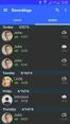 Koldingweg 19-1 9723 HL Groningen Postbus 5236 9700 GE Groningen Handleiding Gespreksopname / Call Recording v120516mt T (050) 820 00 00 F (050) 820 00 08 E callvoip@callvoip.nl W www.callvoiptelefonie.nl
Koldingweg 19-1 9723 HL Groningen Postbus 5236 9700 GE Groningen Handleiding Gespreksopname / Call Recording v120516mt T (050) 820 00 00 F (050) 820 00 08 E callvoip@callvoip.nl W www.callvoiptelefonie.nl
Handleiding configuratie Linksys router BEFSR41v4 t.b.v. SSHN-complex Orion. Resetten van de router
 Handleiding configuratie Linksys router BEFSR41v4 t.b.v. SSHN-complex Orion Deze beknopte handleiding voor het configureren van de router bestaat uit 3 delen: - Stapsgewijze beschrijving voor het resetten
Handleiding configuratie Linksys router BEFSR41v4 t.b.v. SSHN-complex Orion Deze beknopte handleiding voor het configureren van de router bestaat uit 3 delen: - Stapsgewijze beschrijving voor het resetten
Handleiding configuratie Gigaset S510H
 Handleiding configuratie Gigaset S510H Deze handleiding bevat 1. Maak een ZPEAK toestelaccount aan 2. Sluit het Gigaset basisstation aan 3. Meld de handsets op de DECT basis aan 4. Vraag het IP-adres van
Handleiding configuratie Gigaset S510H Deze handleiding bevat 1. Maak een ZPEAK toestelaccount aan 2. Sluit het Gigaset basisstation aan 3. Meld de handsets op de DECT basis aan 4. Vraag het IP-adres van
 Koldingweg 19-1 9723 HL Groningen Postbus 5236 9700 GE Groningen Simmpl handleiding bij de Qaller mobiele App v100816mt T (050) 820 00 00 F (050) 820 00 08 E callvoip@callvoip.nl W www.callvoiptelefonie.nl
Koldingweg 19-1 9723 HL Groningen Postbus 5236 9700 GE Groningen Simmpl handleiding bij de Qaller mobiele App v100816mt T (050) 820 00 00 F (050) 820 00 08 E callvoip@callvoip.nl W www.callvoiptelefonie.nl
Quickstart handleiding groepsnummers: Eén telefoonnummer op meerdere toestellen laten rinkelen
 Quickstart handleiding groepsnummers: Eén telefoonnummer op meerdere toestellen laten rinkelen Dit is een verkorte handleiding die u uitlegt hoe u een inkomend gesprek op één telefoonnummer op meerdere
Quickstart handleiding groepsnummers: Eén telefoonnummer op meerdere toestellen laten rinkelen Dit is een verkorte handleiding die u uitlegt hoe u een inkomend gesprek op één telefoonnummer op meerdere
Handleiding configuratie Linksys router BEFSR41v4 t.b.v. SSHN-complex Orion. Resetten van de router
 Handleiding configuratie Linksys router BEFSR41v4 t.b.v. SSHN-complex Orion Deze beknopte handleiding voor het configureren van de router bestaat uit 4 delen: - Stapsgewijze beschrijving voor het resetten
Handleiding configuratie Linksys router BEFSR41v4 t.b.v. SSHN-complex Orion Deze beknopte handleiding voor het configureren van de router bestaat uit 4 delen: - Stapsgewijze beschrijving voor het resetten
Handleiding configuratie Linksys router BEFSR41v4 t.b.v. SSHN-complex Orion. Invoeren ip-adresgegevens
 Handleiding configuratie Linksys router BEFSR41v4 t.b.v. SSHN-complex Orion Deze beknopte handleiding voor het configureren van de router bestaat uit 2 delen: - Stapsgewijze beschrijving voor het invoeren
Handleiding configuratie Linksys router BEFSR41v4 t.b.v. SSHN-complex Orion Deze beknopte handleiding voor het configureren van de router bestaat uit 2 delen: - Stapsgewijze beschrijving voor het invoeren
Snel aan de slag met de Simmpl telefooncentrale... 1
 Koldingweg 19-1 9723 HL Groningen Postbus 5236 9700 GE Groningen Snel aan de slag met de Simmpl telefooncentrale v150215mt Inhoud T (050) 820 00 00 F (050) 820 00 08 E callvoip@callvoip.nl W www.callvoiptelefonie.nl
Koldingweg 19-1 9723 HL Groningen Postbus 5236 9700 GE Groningen Snel aan de slag met de Simmpl telefooncentrale v150215mt Inhoud T (050) 820 00 00 F (050) 820 00 08 E callvoip@callvoip.nl W www.callvoiptelefonie.nl
Handleiding: Skyport als Bridge instellen
 Handleiding: Skyport als Bridge instellen Handleiding: Skyport als Bridge instellen... 1 Voorbereidingen... 2 Firmware update... 3 Instellen Bridge mode... 4 Testen... 7 Koldingweg 19-1 9723 HL Postbus
Handleiding: Skyport als Bridge instellen Handleiding: Skyport als Bridge instellen... 1 Voorbereidingen... 2 Firmware update... 3 Instellen Bridge mode... 4 Testen... 7 Koldingweg 19-1 9723 HL Postbus
Voorbeeld handleiding SIP configuratie peer to peer in combinatie met een Grandstream VoIP toestel.
 Voorbeeld handleiding SIP configuratie peer to peer in combinatie met een Grandstream VoIP toestel. Er zijn diverse andere software platformen die werken met SIP, maar in dit voorbeeld gaan we uit van
Voorbeeld handleiding SIP configuratie peer to peer in combinatie met een Grandstream VoIP toestel. Er zijn diverse andere software platformen die werken met SIP, maar in dit voorbeeld gaan we uit van
Handleiding: ingebruikname UPC met eigen router
 Koldingweg 19-1 9723 HL Groningen Postbus 5236 9700 GE Groningen Handleiding: ingebruikname UPC met eigen router T (050) 820 00 00 F (050) 820 00 08 E mail@callvoiptelefonie.nl W www.callvoiptelefonie.nl
Koldingweg 19-1 9723 HL Groningen Postbus 5236 9700 GE Groningen Handleiding: ingebruikname UPC met eigen router T (050) 820 00 00 F (050) 820 00 08 E mail@callvoiptelefonie.nl W www.callvoiptelefonie.nl
CallVoip Telefonie configuratie Tiptel IP28x IP Phone
 CallVoip Telefonie configuratie Tiptel IP28x IP Phone CallVoip Telefonie configuratie Tiptel IP28x IP Phone... 1 Tiptel IP Phones... 2 Professionaliteit zeer veel mogelijkheden!... 3 Tiptel IP28x aansluiten:
CallVoip Telefonie configuratie Tiptel IP28x IP Phone CallVoip Telefonie configuratie Tiptel IP28x IP Phone... 1 Tiptel IP Phones... 2 Professionaliteit zeer veel mogelijkheden!... 3 Tiptel IP28x aansluiten:
Ingebruikname van uw 100-nummerblok!
 Koldingweg 19-1 9723 HL Groningen Postbus 5236 9700 GE Groningen Ingebruikname van uw 100-nummerblok! v250117mt T (050) 820 00 00 F (050) 820 00 08 E callvoip@callvoip.nl W www.callvoiptelefonie.nl Gefeliciteerd!
Koldingweg 19-1 9723 HL Groningen Postbus 5236 9700 GE Groningen Ingebruikname van uw 100-nummerblok! v250117mt T (050) 820 00 00 F (050) 820 00 08 E callvoip@callvoip.nl W www.callvoiptelefonie.nl Gefeliciteerd!
CallVoip Telefonie configuratie Pirelli DP-L10 Dual Phone
 CallVoip Telefonie configuratie Pirelli DP-L10 Dual Phone De Pirelli DP-L10 is een mobiele telefoon die u kunt gebruiken voor: - GSM-telefonie (met SIM van een provider) - WiFi VoIP telefoon U kunt het
CallVoip Telefonie configuratie Pirelli DP-L10 Dual Phone De Pirelli DP-L10 is een mobiele telefoon die u kunt gebruiken voor: - GSM-telefonie (met SIM van een provider) - WiFi VoIP telefoon U kunt het
Callvoip Technote: ISPhone SIP app voor de iphone
 Koldingweg 19-1 9723 HL Groningen Callvoip Technote: ISPhone SIP app voor de iphone Postbus 5236 9700 GE Groningen T (050) 820 00 00 F (050) 820 00 08 E mail@callvoiptelefonie.nl W www.callvoiptelefonie.nl
Koldingweg 19-1 9723 HL Groningen Callvoip Technote: ISPhone SIP app voor de iphone Postbus 5236 9700 GE Groningen T (050) 820 00 00 F (050) 820 00 08 E mail@callvoiptelefonie.nl W www.callvoiptelefonie.nl
CallVoip Telefonie configuratie SNOM M3 IP DECT Phone
 CallVoip Telefonie configuratie SNOM M3 IP DECT Phone CallVoip Telefonie configuratie SNOM M3 IP DECT Phone... 1 SNOM IP Phones... 2 Professionaliteit en zeer veel mogelijkheden!... 3 Configuratie: via
CallVoip Telefonie configuratie SNOM M3 IP DECT Phone CallVoip Telefonie configuratie SNOM M3 IP DECT Phone... 1 SNOM IP Phones... 2 Professionaliteit en zeer veel mogelijkheden!... 3 Configuratie: via
CallVoip Telefonie configuratie Samsung SoHo
 CallVoip Telefonie configuratie Samsung SoHo CallVoip Telefonie configuratie Samsung SoHo... 1 Samsung SoHo telefooncentrale voor VoIP en vaste telefonie... 2 Op de Samsung inloggen... 3 De Samsung SoHo
CallVoip Telefonie configuratie Samsung SoHo CallVoip Telefonie configuratie Samsung SoHo... 1 Samsung SoHo telefooncentrale voor VoIP en vaste telefonie... 2 Op de Samsung inloggen... 3 De Samsung SoHo
Callvoip Technote: Acrobits app voor de iphone
 Koldingweg 19-1 9723 HL Groningen Callvoip Technote: Acrobits app voor de iphone Postbus 5236 9700 GE Groningen T (050) 820 00 00 F (050) 820 00 08 E mail@callvoiptelefonie.nl W www.callvoiptelefonie.nl
Koldingweg 19-1 9723 HL Groningen Callvoip Technote: Acrobits app voor de iphone Postbus 5236 9700 GE Groningen T (050) 820 00 00 F (050) 820 00 08 E mail@callvoiptelefonie.nl W www.callvoiptelefonie.nl
Quick Start verkorte kiesnummers aanmaken: snelkiesnummers en centraal telefoonboek voor al uw toestellen
 Quick Start verkorte kiesnummers aanmaken: snelkiesnummers en centraal telefoonboek voor al uw toestellen In deze verkorte handleiding wordt uitgelegd hoe u verkorte kiesnummers of snelkiesnummers kunt
Quick Start verkorte kiesnummers aanmaken: snelkiesnummers en centraal telefoonboek voor al uw toestellen In deze verkorte handleiding wordt uitgelegd hoe u verkorte kiesnummers of snelkiesnummers kunt
Callvoip Technote: isip app voor de iphone
 Koldingweg 19-1 9723 HL Groningen Callvoip Technote: isip app voor de iphone Postbus 5236 9700 GE Groningen T (050) 820 00 00 F (050) 820 00 08 E mail@callvoiptelefonie.nl W www.callvoiptelefonie.nl In
Koldingweg 19-1 9723 HL Groningen Callvoip Technote: isip app voor de iphone Postbus 5236 9700 GE Groningen T (050) 820 00 00 F (050) 820 00 08 E mail@callvoiptelefonie.nl W www.callvoiptelefonie.nl In
ater. uw FRITZ!Box 192.168.178.1) 3. Login op de
 FRITZ!Box 7270v3 / 7390 instellen als DECT-Repeateuitgebreid door d een tweede FRITZ!Box te gebruiken als DECT-Repea ater. Het DECT-bereik van een FRITZ!Box kan worden NB: de repeater-functie is alleen
FRITZ!Box 7270v3 / 7390 instellen als DECT-Repeateuitgebreid door d een tweede FRITZ!Box te gebruiken als DECT-Repea ater. Het DECT-bereik van een FRITZ!Box kan worden NB: de repeater-functie is alleen
SenBox Handleiding. Versie: juli
 SenBox Handleiding Versie: juli 2019 www.sendot.nl Inhoudsopgave 1. Installatie... 3 1.1 Benodigdheden... 3 1.2 Stappen... 3 2. Login... 5 3. Dashboard... 6 4. Grafiek maken... 8 5. Chart Screen... 9 5.1
SenBox Handleiding Versie: juli 2019 www.sendot.nl Inhoudsopgave 1. Installatie... 3 1.1 Benodigdheden... 3 1.2 Stappen... 3 2. Login... 5 3. Dashboard... 6 4. Grafiek maken... 8 5. Chart Screen... 9 5.1
Getting Started. AOX-319 PBX Versie 2.0
 Getting Started AOX-319 PBX Versie 2.0 Inhoudsopgave INHOUDSOPGAVE... 2 OVER DEZE HANDLEIDING... 3 ONDERDELEN... 3 INSTALLATIE EN ACTIVERING... 3 BEHEER VIA DE BROWSER... 4 BEHEER VIA DE CONSOLE... 5 BEVEILIGING...
Getting Started AOX-319 PBX Versie 2.0 Inhoudsopgave INHOUDSOPGAVE... 2 OVER DEZE HANDLEIDING... 3 ONDERDELEN... 3 INSTALLATIE EN ACTIVERING... 3 BEHEER VIA DE BROWSER... 4 BEHEER VIA DE CONSOLE... 5 BEVEILIGING...
Er zijn diverse andere software platformen en providers die werken met SIP, maar in dit voorbeeld gaan we uit van de volgende software:
 Er zijn diverse andere software platformen en providers die werken met SIP, maar in dit voorbeeld gaan we uit van de volgende software: Counterpath Bria SIP client. Net2 Entry Configuration Utility (SIP
Er zijn diverse andere software platformen en providers die werken met SIP, maar in dit voorbeeld gaan we uit van de volgende software: Counterpath Bria SIP client. Net2 Entry Configuration Utility (SIP
Handleiding CG Pro serverbeheer
 Handleiding CG Pro serverbeheer Handleiding CG Pro serverbeheer... 1 1. CG Pro serverbeheer inloggen en presentatie... 2 2. CG Pro serverbeheer mailboxbeheer... 3 2a. mailbox aanmaken... 3 2b. mailbox-alias
Handleiding CG Pro serverbeheer Handleiding CG Pro serverbeheer... 1 1. CG Pro serverbeheer inloggen en presentatie... 2 2. CG Pro serverbeheer mailboxbeheer... 3 2a. mailbox aanmaken... 3 2b. mailbox-alias
Callvoip Technote: 3CX app voor de iphone
 Koldingweg 19-1 9723 HL Groningen Callvoip Technote: 3CX app voor de iphone Postbus 5236 9700 GE Groningen T (050) 820 00 00 F (050) 820 00 08 E mail@callvoiptelefonie.nl W www.callvoiptelefonie.nl In
Koldingweg 19-1 9723 HL Groningen Callvoip Technote: 3CX app voor de iphone Postbus 5236 9700 GE Groningen T (050) 820 00 00 F (050) 820 00 08 E mail@callvoiptelefonie.nl W www.callvoiptelefonie.nl In
 Koldingweg 19-1 9723 HL Groningen Postbus 5236 9700 GE Groningen NIEUW: Qaller Smartphone App via internet v090817mt Pas met Qaller gemakkelijk de instellingen van uw telefooncentrale aan: T (050) 820
Koldingweg 19-1 9723 HL Groningen Postbus 5236 9700 GE Groningen NIEUW: Qaller Smartphone App via internet v090817mt Pas met Qaller gemakkelijk de instellingen van uw telefooncentrale aan: T (050) 820
CallvoipTelefonie Handleiding Voicemail v101212mt... 1. Inhoudsopgave... 1. Toelichting... 2
 Koldingweg 19-1 9723 HL Groningen Postbus 5236 9700 GE Groningen CallvoipTelefonie Handleiding Voicemail v101212mt T (050) 820 00 00 F (050) 820 00 08 E mail@callvoiptelefonie.nl W www.callvoiptelefonie.nl
Koldingweg 19-1 9723 HL Groningen Postbus 5236 9700 GE Groningen CallvoipTelefonie Handleiding Voicemail v101212mt T (050) 820 00 00 F (050) 820 00 08 E mail@callvoiptelefonie.nl W www.callvoiptelefonie.nl
[1] [2] Simmpl handleiding: De wachtrij / queue app gebruiken
![[1] [2] Simmpl handleiding: De wachtrij / queue app gebruiken [1] [2] Simmpl handleiding: De wachtrij / queue app gebruiken](/thumbs/68/59173474.jpg) Koldingweg 19-1 9723 HL Groningen Simmpl handleiding: De wachtrij / queue app gebruiken v250717mt Postbus 5236 Een wachtrij is een prachtige features die het mogelijk maakt om op drukke momenten (= meer
Koldingweg 19-1 9723 HL Groningen Simmpl handleiding: De wachtrij / queue app gebruiken v250717mt Postbus 5236 Een wachtrij is een prachtige features die het mogelijk maakt om op drukke momenten (= meer
Handleiding Aastra 57i
 Handleiding Aastra 57i Inhoudsopgave Account Informatie opvragen... 2 Web interface van het toestel openen... 4 Aanmelding Controle... 8 12Connect Support... 9 Begrippenlijst... 10 NB: Om gebruik te kunnen
Handleiding Aastra 57i Inhoudsopgave Account Informatie opvragen... 2 Web interface van het toestel openen... 4 Aanmelding Controle... 8 12Connect Support... 9 Begrippenlijst... 10 NB: Om gebruik te kunnen
INSTALLATIE HANDLEIDING
 INSTALLATIE HANDLEIDING Powerwifi USB Router in combinatie met de Powerwifi USB buitenantenne INLEIDING De Powerwifi USB Router kan worden gebruikt in combinatie met de Powerwifi USB buitenantenne. Hierdoor
INSTALLATIE HANDLEIDING Powerwifi USB Router in combinatie met de Powerwifi USB buitenantenne INLEIDING De Powerwifi USB Router kan worden gebruikt in combinatie met de Powerwifi USB buitenantenne. Hierdoor
Configureer uw DrayTek router voor Dual-WAN
 Configureer uw DrayTek router voor Dual-WAN Uitgansgssituatie: U beschikt over een tweetal internetverbindingen met een eigen modem en een Draytek dual WAN Router (bv. de Draytek Vigor 2920). U wilt uw
Configureer uw DrayTek router voor Dual-WAN Uitgansgssituatie: U beschikt over een tweetal internetverbindingen met een eigen modem en een Draytek dual WAN Router (bv. de Draytek Vigor 2920). U wilt uw
Managed VoIP. Inhoud. 1 Handleiding telefoon configuratie. 1.1 Aanmelden van de locatie
 Inhoud 1 Handleiding telefoon configuratie...1 1.1 Aanmelden van de locatie...1 1.2 Telefoon configuratie...3 1.3 Problemen en oplossingen...3 2 Bijlagen...4 2.1 Bijlage: uitgebreide telefoonconfiguratie...4
Inhoud 1 Handleiding telefoon configuratie...1 1.1 Aanmelden van de locatie...1 1.2 Telefoon configuratie...3 1.3 Problemen en oplossingen...3 2 Bijlagen...4 2.1 Bijlage: uitgebreide telefoonconfiguratie...4
Handleiding 3CX Centrale. Handleiding 3CX Centrale. Pagina 1. 12Connect 03/2011 versie2.1
 Pagina 1 Handleiding 3CX Centrale Inhoudsopgave Accountinformatie opvragen... 3 3CX Downloaden en Installeren.... 5 3CX Wizzard... 7 3CX laten verbinden met 12Connect... 9 Aanmelding Controle... 11 12Connect
Pagina 1 Handleiding 3CX Centrale Inhoudsopgave Accountinformatie opvragen... 3 3CX Downloaden en Installeren.... 5 3CX Wizzard... 7 3CX laten verbinden met 12Connect... 9 Aanmelding Controle... 11 12Connect
SnelStart. Stappenplan. SBR btw-aangifte met SnelStart 12. Datum: 18-4-2014 Versie: 0.5 Status: Definitief Auteur: Selfservice
 SnelStart Stappenplan SBR btw-aangifte met SnelStart 12 Datum: 18-4-2014 Versie: 0.5 Inleiding Vanaf 1 januari 2014 is het verplicht om de btw-aangifte te versturen volgens de Standard Business Reporting
SnelStart Stappenplan SBR btw-aangifte met SnelStart 12 Datum: 18-4-2014 Versie: 0.5 Inleiding Vanaf 1 januari 2014 is het verplicht om de btw-aangifte te versturen volgens de Standard Business Reporting
Handleiding Telewerken met Windows. Inleiding. Systeemvereisten. Inhoudsopgave
 Handleiding Telewerken met Windows Inhoudsopgave Inleiding Systeemvereisten Software installatie Inloggen op de portal Problemen voorkomen Probleemoplossingen Inleiding Voor medewerkers van de GGD is het
Handleiding Telewerken met Windows Inhoudsopgave Inleiding Systeemvereisten Software installatie Inloggen op de portal Problemen voorkomen Probleemoplossingen Inleiding Voor medewerkers van de GGD is het
Intramed OnLine instellen en gebruiken. Voor Mac OSX
 Intramed OnLine instellen en gebruiken Voor Mac OSX Inhoudsopgave Hoofdstuk 1 Algemeen...1 1.1 Toegang tot inlogportalen...1 Hoofdstuk 2 Basic account...3 2.1 Microsoft Remote Desktop installeren en Intramed
Intramed OnLine instellen en gebruiken Voor Mac OSX Inhoudsopgave Hoofdstuk 1 Algemeen...1 1.1 Toegang tot inlogportalen...1 Hoofdstuk 2 Basic account...3 2.1 Microsoft Remote Desktop installeren en Intramed
Van Dale Elektronisch groot woordenboek versie 4.5 activeren en licenties beheren
 De nieuwste editie van dit document is altijd online beschikbaar: Activeren en beheren licenties Inhoudsopgave Van Dale Elektronisch groot woordenboek versie 4.5 activeren Automatisch activeren via internet
De nieuwste editie van dit document is altijd online beschikbaar: Activeren en beheren licenties Inhoudsopgave Van Dale Elektronisch groot woordenboek versie 4.5 activeren Automatisch activeren via internet
Snelstart handleiding ZPEAK
 Snelstart handleiding ZPEAK Deze handleiding bevat A. ZPEAK: opbouw en werkwijze Opbouw Werkwijze B. Inloggen op ZPEAK Je telefoonnummers voorzien van een belroute 1. Hoe voeg ik een gebruiker met toestel
Snelstart handleiding ZPEAK Deze handleiding bevat A. ZPEAK: opbouw en werkwijze Opbouw Werkwijze B. Inloggen op ZPEAK Je telefoonnummers voorzien van een belroute 1. Hoe voeg ik een gebruiker met toestel
dé vernieuwende telecomoperator voor ondernemers Handleiding Auto-provisioning Yealink toestellen
 dé vernieuwende telecomoperator voor ondernemers Auto-provisioning Yealink toestellen Auto-provisioning Via de Provisioning Interface van gntel is het mogelijk om de toestellen van Yealink automatisch
dé vernieuwende telecomoperator voor ondernemers Auto-provisioning Yealink toestellen Auto-provisioning Via de Provisioning Interface van gntel is het mogelijk om de toestellen van Yealink automatisch
Phone. Handige gebruikstips. Handige. Gebruik Adresboek
 Handige gebruikstips bij de Tiptel / Yealink IPP Phones Handige gebruikstipss bij de Tiptel IP282/IP284/IP286 IP Phone A. Uw Tiptel IP282/IP284/IP286-toestel leren kennen B. Uw Tiptel IP282/IP284/IP286-toestel
Handige gebruikstips bij de Tiptel / Yealink IPP Phones Handige gebruikstipss bij de Tiptel IP282/IP284/IP286 IP Phone A. Uw Tiptel IP282/IP284/IP286-toestel leren kennen B. Uw Tiptel IP282/IP284/IP286-toestel
Handleiding CG Pro AirSync met Symbian
 Handleiding CG Pro AirSync met Symbian Handleiding CG Pro AirSync met Symbian (Nokia)... 1 1. CG Pro AirSync via Symbian OS: voor u begint... 2 2. Een IMAP-mailbox aanmaken... 3 mailboxtype... 5 e-mailadres...
Handleiding CG Pro AirSync met Symbian Handleiding CG Pro AirSync met Symbian (Nokia)... 1 1. CG Pro AirSync via Symbian OS: voor u begint... 2 2. Een IMAP-mailbox aanmaken... 3 mailboxtype... 5 e-mailadres...
Wijzigen Standaard Wachtwoord (Siemens 5400/5450/SE565)
 Wijzigen Standaard Wachtwoord (Siemens 5400/5450/SE565) Indien de ADSL router en computer correct zijn aangesloten en u via de computer toegang heeft tot het internet, kan het configuratie menu van de
Wijzigen Standaard Wachtwoord (Siemens 5400/5450/SE565) Indien de ADSL router en computer correct zijn aangesloten en u via de computer toegang heeft tot het internet, kan het configuratie menu van de
Om de smartlogger direct de benaderen heb je een Straight Cable (standaard netwerk kabel) nodig.
 Welkom bij de handleiding van Huawei Smartlogger/NetEco U kunt de smartlogger op 2 verschillende manieren benaderen. Direct via uw PC/Laptop of via het netwerk. Beide manieren worden hieronder toegelicht.
Welkom bij de handleiding van Huawei Smartlogger/NetEco U kunt de smartlogger op 2 verschillende manieren benaderen. Direct via uw PC/Laptop of via het netwerk. Beide manieren worden hieronder toegelicht.
VIDA ADMIN SNELGIDS INHOUD
 INHOUD 1 VIDA ADMIN... 3 1.1 Controlelijst... 3 1.2 Gebruiker toevoegen... 3 1.3 Het registreren van VIDA All-in-one... 4 1.4 Activeer het abonnement en koppel gebruiker en computer aan het abonnement...
INHOUD 1 VIDA ADMIN... 3 1.1 Controlelijst... 3 1.2 Gebruiker toevoegen... 3 1.3 Het registreren van VIDA All-in-one... 4 1.4 Activeer het abonnement en koppel gebruiker en computer aan het abonnement...
Tips: FRITZFons op de FRITZ!Box 7581 v151217hw
 Koldingweg 19-1 9723 HL Groningen Tips: FRITZFons op de FRITZ!Box 7581 v151217hw Postbus 5236 9700 GE Groningen T (050) 820 00 02 F (050) 820 00 08 E mail@tcshop.nl W www.tcshop.nl Inleiding Bij het gebruik
Koldingweg 19-1 9723 HL Groningen Tips: FRITZFons op de FRITZ!Box 7581 v151217hw Postbus 5236 9700 GE Groningen T (050) 820 00 02 F (050) 820 00 08 E mail@tcshop.nl W www.tcshop.nl Inleiding Bij het gebruik
Deze instructie moet gezien worden als een toevoeging op de bijgevoegde Engelstalige Quick Guide.
 Eerste gebruik van de Huawei E5220 Introductie: De Huawei E5220 mobiele wireless 3G router is de opvolger van de E5331 router en behoort tot de kleinste pocket routers van dit moment in zijn soort. Met
Eerste gebruik van de Huawei E5220 Introductie: De Huawei E5220 mobiele wireless 3G router is de opvolger van de E5331 router en behoort tot de kleinste pocket routers van dit moment in zijn soort. Met
ewon Reset en Recovery
 ewon Reset en Recovery In deze handleiding wordt in stappen een ewon reset en Recovery uitgelegd. Deze handelingen zijn te gebruiken voor al de Cosy 131 en Flexy 201 modellen. 3316 KE Dordrecht P a g i
ewon Reset en Recovery In deze handleiding wordt in stappen een ewon reset en Recovery uitgelegd. Deze handelingen zijn te gebruiken voor al de Cosy 131 en Flexy 201 modellen. 3316 KE Dordrecht P a g i
Handleiding CGPro Communication Service voor Outlook
 Handleiding CGPro Communication Service voor Outlook Handleiding CGPro Communication Service icm Outlook... 1 1. de MAPI-connector installeren... 2 2. profiel aanmaken in Outlook... 3 3. Inloggen op Outlook
Handleiding CGPro Communication Service voor Outlook Handleiding CGPro Communication Service icm Outlook... 1 1. de MAPI-connector installeren... 2 2. profiel aanmaken in Outlook... 3 3. Inloggen op Outlook
Simmpl configuratie-handleiding voor Gigaset IP DECT en Sinus IP DECT systemen
 Koldingweg 19-1 9723 HL Groningen Simmpl configuratie-handleiding voor Gigaset IP DECT en Sinus IP DECT systemen v230916rh Postbus 5236 9700 GE Groningen T (050) 820 00 00 F (050) 820 00 08 E callvoip
Koldingweg 19-1 9723 HL Groningen Simmpl configuratie-handleiding voor Gigaset IP DECT en Sinus IP DECT systemen v230916rh Postbus 5236 9700 GE Groningen T (050) 820 00 00 F (050) 820 00 08 E callvoip
Zoip click-to-dial integratie
 Koldingweg 19-1 9723 HL Groningen Postbus 5236 9700 GE Groningen Zoip click-to-dial integratie v270416mt T (050) 820 00 00 F (050) 820 00 08 E callvoip@callvoip.nl W www.callvoiptelefonie.nl In deze handleiding
Koldingweg 19-1 9723 HL Groningen Postbus 5236 9700 GE Groningen Zoip click-to-dial integratie v270416mt T (050) 820 00 00 F (050) 820 00 08 E callvoip@callvoip.nl W www.callvoiptelefonie.nl In deze handleiding
Starten met bettermarks. Registreren en activeren
 Starten met bettermarks Voordat u uw docentenaccount in bettermarks wiskunde en/of rekenen kunt gebruiken, moet u eenmalig een aantal stappen doorlopen. Indien u enkel gaat werken met bettermarks rekenen
Starten met bettermarks Voordat u uw docentenaccount in bettermarks wiskunde en/of rekenen kunt gebruiken, moet u eenmalig een aantal stappen doorlopen. Indien u enkel gaat werken met bettermarks rekenen
Net2 Anywhere - Installatie
 Anywhere - Installatie Wat is Anywhere? Anywhere is een reeks van applicaties die gebruik maken van het internet om extra functies toe te voegen aan uw toegangscontrolesysteem. De beveiligde webserver
Anywhere - Installatie Wat is Anywhere? Anywhere is een reeks van applicaties die gebruik maken van het internet om extra functies toe te voegen aan uw toegangscontrolesysteem. De beveiligde webserver
Omleidings-app: schakel acties in/uit met een code
 Koldingweg 19-1 9723 HL Groningen Postbus 5236 9700 GE Groningen Omleidings-app: schakel acties in/uit met een code v210215mt T (050) 820 00 00 F (050) 820 00 08 E callvoip@callvoip.nl W www.callvoiptelefonie.nl
Koldingweg 19-1 9723 HL Groningen Postbus 5236 9700 GE Groningen Omleidings-app: schakel acties in/uit met een code v210215mt T (050) 820 00 00 F (050) 820 00 08 E callvoip@callvoip.nl W www.callvoiptelefonie.nl
Handleiding CrisisConnect app beheersysteem
 Handleiding CrisisConnect app beheersysteem Inhoudsopgave 'Welkom bij de handleiding van de CrisisConnect app' 1. Start 1.1. Vereisten gebruik 1.2. Inloggen 1.3. Wachtwoord wijzigen 2. Vullen 2.1 Dossiers
Handleiding CrisisConnect app beheersysteem Inhoudsopgave 'Welkom bij de handleiding van de CrisisConnect app' 1. Start 1.1. Vereisten gebruik 1.2. Inloggen 1.3. Wachtwoord wijzigen 2. Vullen 2.1 Dossiers
Getting Started. AOX-319 PBX Versie 2.0
 Getting Started AOX-319 PBX Versie 2.0 Inhoudsopgave INHOUDSOPGAVE... 2 OVER DEZE HANDLEIDING... 3 ONDERDELEN... 3 INSTALLATIE EN ACTIVERING... 3 BEHEER VIA DE CONSOLE... 4 BEHEER VIA DE BROWSER... 5 BEVEILIGING...
Getting Started AOX-319 PBX Versie 2.0 Inhoudsopgave INHOUDSOPGAVE... 2 OVER DEZE HANDLEIDING... 3 ONDERDELEN... 3 INSTALLATIE EN ACTIVERING... 3 BEHEER VIA DE CONSOLE... 4 BEHEER VIA DE BROWSER... 5 BEVEILIGING...
Configuratiehandleiding
 Configuratiehandleiding Tiptel Type: IP 28x series Configuratiehandleiding Tiptel Versie 1.2 Contents 1 Inleiding 1 2 Begrippen en afkortingen 1 3 Firmware-versie controleren 1 4 Resetten naar fabrieksinstellingen
Configuratiehandleiding Tiptel Type: IP 28x series Configuratiehandleiding Tiptel Versie 1.2 Contents 1 Inleiding 1 2 Begrippen en afkortingen 1 3 Firmware-versie controleren 1 4 Resetten naar fabrieksinstellingen
KraamZorgCompleet OnLine instellen en gebruiken. Voor Mac OSX
 KraamZorgCompleet OnLine instellen en gebruiken Voor Mac OSX (Untitled) Voor Mac OSX Copyright 2012 Convenient en licentiegevers. Alle rechten voorbehouden. Niets uit deze uitgave mag worden verveelvoudigd
KraamZorgCompleet OnLine instellen en gebruiken Voor Mac OSX (Untitled) Voor Mac OSX Copyright 2012 Convenient en licentiegevers. Alle rechten voorbehouden. Niets uit deze uitgave mag worden verveelvoudigd
Automatische conversie banknummers naar het IBAN formaat
 Automatische conversie banknummers naar het IBAN formaat Sdu Advocatensupport Sdu Uitgevers www.scherpinsupport.nl september 2013 1 Inhoudsopgave Overzicht... 3 Converteren banknummers... 3 Rapport maken...
Automatische conversie banknummers naar het IBAN formaat Sdu Advocatensupport Sdu Uitgevers www.scherpinsupport.nl september 2013 1 Inhoudsopgave Overzicht... 3 Converteren banknummers... 3 Rapport maken...
Er zijn diverse andere software platformen die werken met SIP, maar in dit voorbeeld gaan we uit van de volgende software:
 Er zijn diverse andere software platformen die werken met SIP, maar in dit voorbeeld gaan we uit van de volgende software: Net2 Entry Configuration Utility (SIP compatibiliteit is beschikbaar vanaf V2.10.1812)
Er zijn diverse andere software platformen die werken met SIP, maar in dit voorbeeld gaan we uit van de volgende software: Net2 Entry Configuration Utility (SIP compatibiliteit is beschikbaar vanaf V2.10.1812)
Handleiding OK CV: ESS. Handleiding. Gebruiker: ESS. Document versie: 2.1 Versiedatum: 2014-12-16 Status: concept Auteur: 2BA.
 Handleiding Gebruiker: ESS Document versie: 2.1 Versiedatum: 2014-12-16 Status: concept Auteur: 2BA Pagina 1 Inhoudsopgave Introductie 3 Terminologie 3 Stap 1. Inloggen op FGO+ website 4 Stap 2: Inloggen
Handleiding Gebruiker: ESS Document versie: 2.1 Versiedatum: 2014-12-16 Status: concept Auteur: 2BA Pagina 1 Inhoudsopgave Introductie 3 Terminologie 3 Stap 1. Inloggen op FGO+ website 4 Stap 2: Inloggen
Leerlingenhandleiding Beginnen met FlexBase
 Leerlingenhandleiding Beginnen met FlexBase FlexBase is het leermiddelenarrangement voor het bakkersonderwijs in Nederland, waarbij zowel papieren als digitale leermiddelen worden gebruikt. Deze handleiding
Leerlingenhandleiding Beginnen met FlexBase FlexBase is het leermiddelenarrangement voor het bakkersonderwijs in Nederland, waarbij zowel papieren als digitale leermiddelen worden gebruikt. Deze handleiding
Handleiding instellen Wifi en beveiliging Omnik omvormers
 Handleiding instellen Wifi en beveiliging Omnik omvormers Stappenplan voor het wijzigen van jouw inloggegevens voor de Omnik omvormer en het beveiligen van het AP_Netwerk Stap 1: Verbinding maken Microsoft
Handleiding instellen Wifi en beveiliging Omnik omvormers Stappenplan voor het wijzigen van jouw inloggegevens voor de Omnik omvormer en het beveiligen van het AP_Netwerk Stap 1: Verbinding maken Microsoft
CallvoipTelefonie Technote Gebruikstips bij de Gigaset IP DECT apparatuur V211012
 Koldingweg 19-1 9723 HL Groningen Postbus 5236 9700 GE Groningen CallvoipTelefonie Technote Gebruikstips bij de Gigaset IP DECT apparatuur V211012 T (050) 820 00 00 F (050) 820 00 08 E mail@callvoiptelefonie.nl
Koldingweg 19-1 9723 HL Groningen Postbus 5236 9700 GE Groningen CallvoipTelefonie Technote Gebruikstips bij de Gigaset IP DECT apparatuur V211012 T (050) 820 00 00 F (050) 820 00 08 E mail@callvoiptelefonie.nl
Wat kan ik doen in het instellingenmenu van de WLX-2001 (welke instellingen zijn er en wat kan ik wijzigen)?
 Wat kan ik doen in het instellingenmenu van de WLX-2001 (welke instellingen zijn er en wat kan ik wijzigen)? Inleiding In het instellingenmenu van je WLX-2001 kun je de instellingen van deze range extender
Wat kan ik doen in het instellingenmenu van de WLX-2001 (welke instellingen zijn er en wat kan ik wijzigen)? Inleiding In het instellingenmenu van je WLX-2001 kun je de instellingen van deze range extender
